Как скрыть ленту статей на странице новой вкладки Microsoft Edge
Гайд в разделе MS Office "Как скрыть ленту статей на странице новой вкладки Microsoft Edge" содержит информацию, советы и подсказки, которые помогут изучить самые важные моменты и тонкости вопроса….
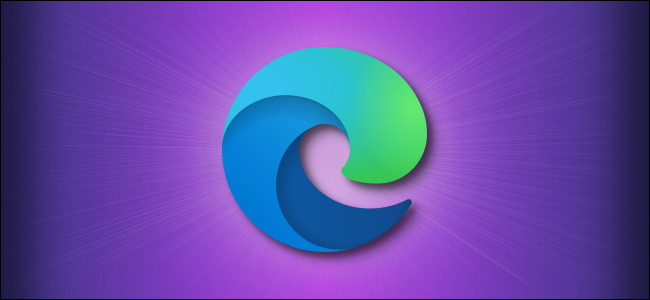
Когда вы открываете новую вкладку в Microsoft Edge, вас могут приветствовать «Информационная» страница, полная новостей в стиле таблоидов, местной погоды и множества рекламных объявлений. Если вы не хотите видеть этот канал, его легко отключить. Вот как это сделать.
Сначала откройте Edge и создайте новую вкладку, нажав Ctrl + T (или Command + T на Mac). На странице «Новая вкладка» найдите значок «шестеренка» справа от панели поиска и щелкните его. Вот как вы настраиваете страницу новой вкладки Edge.
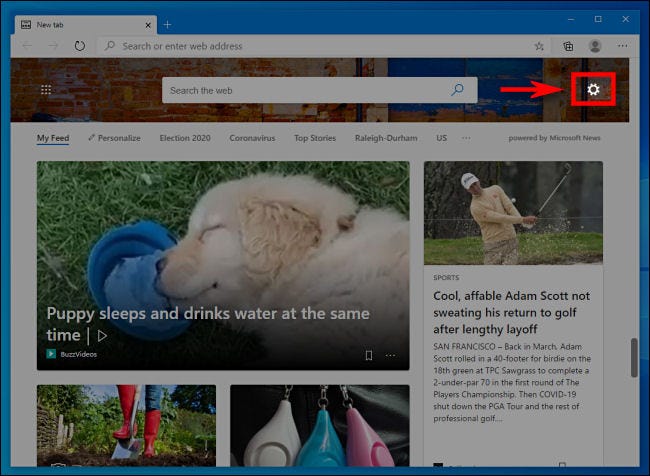
Во всплывающем меню у вас есть несколько вариантов. Во-первых, вы увидите, что «Макет страницы», вероятно, в настоящее время установлен на «Информационный» (хотя другие параметры также показывают ленту новостей ниже по странице).
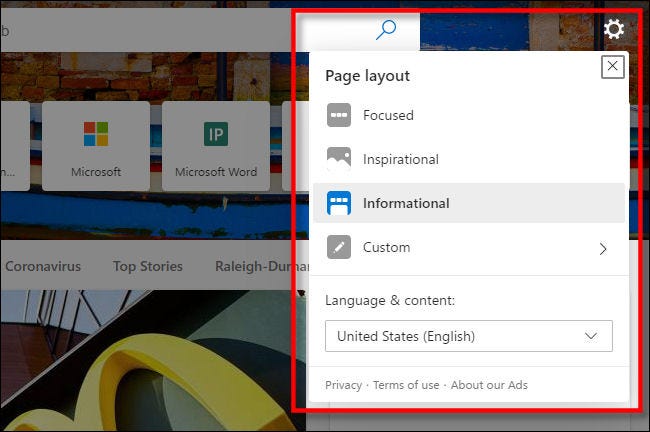
Если вы хотите быстро выбрать другой стиль с менее навязчивой лентой новостей, нажмите «Вдохновленный» (это панель поиска с быстрыми ссылками и причудливый фон фотографии) или «Сфокусированный» (панель поиска с быстрыми ссылками и без фона фотографии).
Однако оба этих параметра по-прежнему будут включать раздел «Моя лента», если вы прокрутите вниз. Чтобы полностью отключить ленту, выберите в списке «Пользовательский».
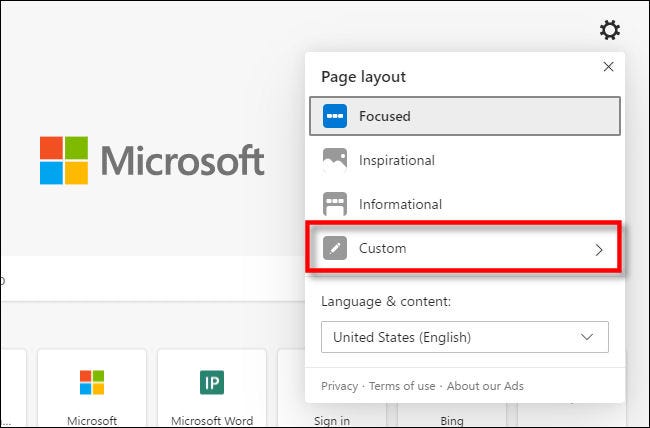
Когда появится меню «Пользовательский», щелкните раскрывающееся меню рядом с «Содержимое» и выберите «Содержимое отключено». Это отключит раздел «Моя лента» на странице новой вкладки.
Кроме того, если вы хотите еще больше упростить страницу новой вкладки, выключите переключатели рядом с «Показать быстрые ссылки» и «Изображение День. »
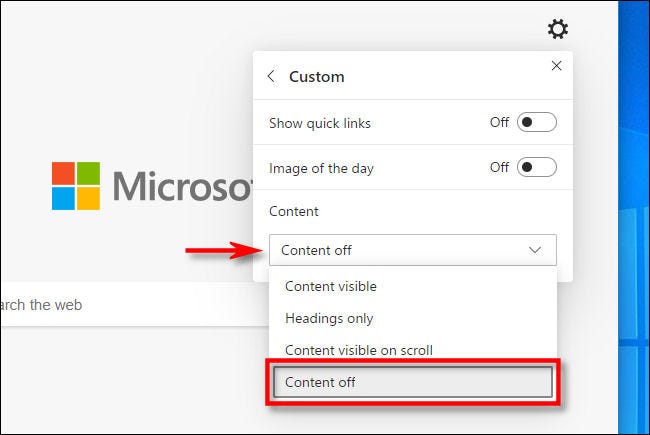
После этого, если вы отключите все настраиваемые параметры, у вас останется простой логотип Microsoft и простая панель поиска.
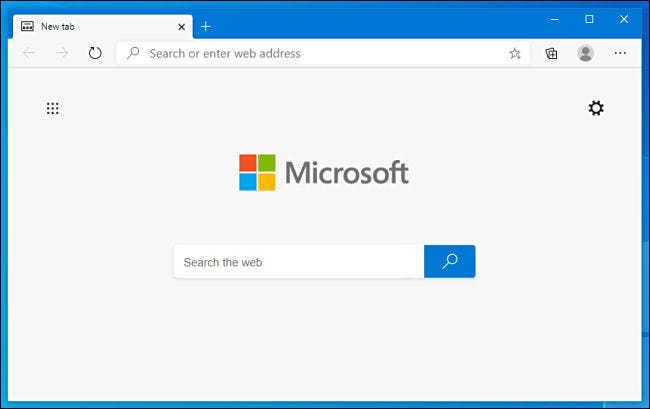
Гораздо менее загромождено – теперь ваш разум снова может дышать. Приятного просмотра!
